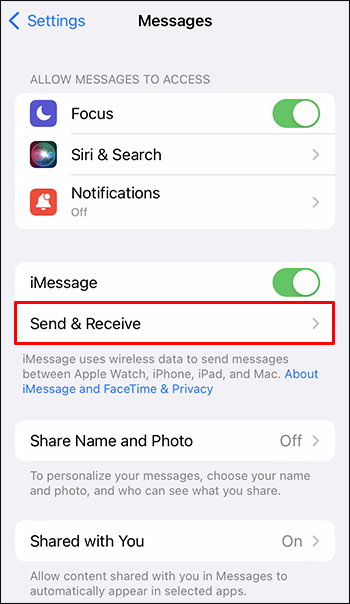iMessage: вы можете получать iMessages и отвечать на них
Если вы новый пользователь iPhone, возможно, вы не знаете, что существует определенный тип текстового сообщения, которое вы можете отправить со своего устройства Apple на другое устройство той же марки, например на компьютер iPhone, iPad или Mac. Это называется iMessage и позволяет отправлять тексты, фотографии, видео и GIF-файлы.
В этой статье вы узнаете, как активировать эту эксклюзивную функцию для пользователей Apple и ее основные характеристики.
Программы для Windows, мобильные приложения, игры - ВСЁ БЕСПЛАТНО, в нашем закрытом телеграмм канале - Подписывайтесь:)
Активация iMessage на вашем iPhone
Следуя этим пошаговым инструкциям, вы легко настроите свой iPhone для отправки и получения сообщений iMessages.
- Зайдите в приложение «Настройки» на вашем телефоне.

- Найдите опцию «Сообщения» и нажмите на нее.

- Убедитесь, что опция «iMessage» включена. Если нет, включите его, нажав на боковую панель.

- После активации «iMessages» нажмите «Отправить и получить».

- Вы найдете свой номер телефона с галочкой в опции «Вы можете получать iMessages и воспроизводить их».

- Нажмите «Использовать свой Apple ID для iMessage» и добавьте свой адрес электронной почты.

После того, как вы активировали свой номер телефона и Apple ID, вы можете настроить другие устройства на отправку iMessages с использованием вашего номера телефона.
Как настроить номер телефона для iMessage на вашем Mac
Активировав iMessage на своем телефоне, вы сможете использовать его со своего компьютера Mac. Выполните следующие действия, чтобы активировать iMessage, используя свой номер телефона на вашем Mac.
- На Mac перейдите в «Сообщения», затем «Предпочтения». Вам будет предложено войти в систему, используя свой Apple ID.

- Нажмите «iMessage», а затем «Настройки».

- Чтобы активировать свой номер телефона и адрес электронной почты Apple ID с помощью iMessage, нажимайте на квадраты рядом с ними, пока не увидите синюю галочку.

- Если вы не хотите, чтобы получатель видел ваш номер телефона, нажмите кнопку «Начать новый разговор с». Вместо номера телефона вы можете выбрать свой Apple ID.

Как включить и выключить номер телефона на iPad и iPod Touch
Вы можете включить или отключить свой номер телефона, чтобы начать или остановить отправку и получение iMessages на iPad или iPod Touch. Следуйте этим простым шагам.
- Перейдите в приложение «Настройки» на iPad или iPod Touch.

- Проверьте, включен ли параметр «iMessage» (зеленый).

- Нажмите раздел «Отправить и получить».

- Перейдите к опции «Вы можете получать iMessages и воспроизводить их». Там вы найдете свой номер телефона и адрес электронной почты вашего Apple ID. Если у обоих есть синяя галочка, это означает, что они оба активированы. Если нет, нажмите на тот, который вы хотите активировать или деактивировать.

Кроме того, в этом разделе вы можете выбрать, какую информацию будет видеть получатель сообщения. Вы можете указать свой номер телефона или адрес электронной почты для своего Apple ID.
Основные различия между iMessage и SMS-сообщениями
iMessage — это новая технология Apple, которая очень похожа на традиционную службу SMS-сообщений. Однако между ними есть некоторые различия. Вот основные особенности каждого из них.
Использование данных
SMS-сообщение — это традиционное текстовое сообщение, которое вы можете отправить со своего мобильного телефона на любой другой, независимо от марки или модели. Это приложение использует сеть вашего мобильного телефона, а не ваши данные.
iMessage, со своей стороны, позволяет отправлять сообщения с устройства Apple на любое другое устройство той же марки. Когда вы получите iMessage, вы заметите, что оно находится в синем пузыре вместо традиционного зеленого, используемого в SMS-сообщениях. iMessage для работы использует не сеть вашего мобильного телефона, а подключение к Интернету. Это может быть либо Wi-Fi, либо ваш тарифный план.
Виды сообщений, которые вы можете отправлять
SMS-сообщение — популярное приложение, используемое во всем мире. Однако объем информации, которую вы можете отправить, ограничен 160 символами. С помощью iMessage вы можете отправлять и получать текст, фотографии, видео, файлы GIF и стикеры.
Шифрование
Программы для Windows, мобильные приложения, игры - ВСЁ БЕСПЛАТНО, в нашем закрытом телеграмм канале - Подписывайтесь:)
Для обеспечения конфиденциальности и безопасности в iMessage предусмотрена технология автоматического шифрования. Это означает, что риск кражи хакерами информации, которой вы делитесь, меньше. SMS-сообщения не имеют такой технологии безопасности.
Автоматическая синхронизация
С помощью iMessage вы можете синхронизировать все свои устройства Apple, чтобы обмениваться отправляемой и получаемой информацией. Все ваши сообщения будут отображаться на всех ваших устройствах, поэтому вы сможете следить за разговором на любом устройстве, которое используете.
Читать квитанции
В случае SMS-сообщения вам придется подождать, пока другой человек ответит, чтобы узнать, видел ли получатель текст. С другой стороны, iMessage покажет, когда ваше сообщение было доставлено и прочитано. Кроме того, в iMessage есть технология живого набора текста. Это позволит вам узнать, когда человек набирает сообщение.
Записать сообщение с буквой I
Технологии мобильных телефонов быстро развиваются, каждый день предоставляя все больше функций, упрощающих жизнь пользователей. Хотя большинство достижений совместимы с несколькими устройствами, Apple работает над созданием новой вселенной специально для своих пользователей.
iMessage — это приложение для текстовых сообщений, в некоторых аспектах очень похожее на традиционные SMS. Однако Apple удвоила ставку, создав iMessage. Это приложение обладает уникальными функциями, такими как технология шифрования, обмен мультимедийными сообщениями и автоматическая синхронизация, которые оставили позади обычную технологию SMS, по крайней мере, для пользователей iPhone.
Считаете ли вы iMessage полезным или вы все еще предпочитаете традиционное приложение для SMS? Дайте нам знать в разделе комментариев.